Cómo usar la linterna en Android
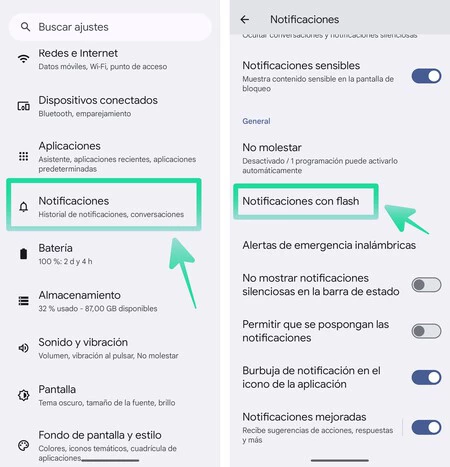
¡Hola! Si alguna vez has necesitado iluminar tu camino en una noche oscura o simplemente buscar algo debajo del sofá, la linterna de tu teléfono Android es tu mejor aliada. En este artículo, te guiaré de manera sencilla y relajada a través de un tutorial paso a paso sobre cómo usar la linterna en Android. El objetivo es desmitificar esta función básica pero poderosa, que viene integrada en la mayoría de los dispositivos Android, y ayudarte a sacarle el máximo provecho sin complicaciones. Exploraremos desde los primeros pasos para activarla hasta consejos avanzados que te harán sentir como un experto en tecnología cotidiana. Prepárate para iluminar tus momentos con facilidad y descubrir trucos que quizás no conocías.
Accediendo a la linterna básica
Empecemos por lo fundamental: saber cómo encender la linterna es el primer paso para dominar esta herramienta, y es importante porque en situaciones de emergencia o cotidianas, un acceso rápido puede marcar la diferencia. Esta sección te muestra cómo integrar esta función en tu rutina diaria sin esfuerzo, convirtiéndola en un hábito simple y efectivo.
Desde el panel de notificaciones
Una de las formas más rápidas de activar la linterna en tu Android es a través del panel de notificaciones, que es como un atajo directo en tu dispositivo. Imagina que estás en una habitación a oscuras y necesitas luz al instante: simplemente desliza el dedo desde la parte superior de la pantalla hacia abajo para abrir el panel. Busca el icono de la linterna, que suele ser una bombillita o una linterna estilizada, y tócalo una vez para encenderla. Por ejemplo, en un Samsung Galaxy, este icono aparece directamente en la primera pantalla del panel, mientras que en un Google Pixel podría requerir una expansión rápida. Este método es ideal para usuarios principiantes porque es intuitivo y no involucra menús complicados, ahorrándote tiempo y frustración en el proceso.
Desde la aplicación de cámara
Otra vía accesible es usar la aplicación de cámara, que a menudo integra la linterna como una extensión natural de su funcionalidad. Esto es útil porque combina la iluminación con la captura de fotos o videos en entornos con poca luz. Abre la app de cámara en tu Android – por lo general, está en el menú principal o puedes buscarla rápidamente. Una vez abierta, mira en las opciones o botones laterales; en muchos modelos como el Motorola o Xiaomi, encontrarás un interruptor para la linterna justo al lado del flash. Actívalo y verás cómo el flash del teléfono se convierte en una luz potente. Un consejo práctico: si estás en una excursión nocturna, prueba esto para iluminar tu sujeto antes de tomar una foto, mejorando la calidad sin necesidad de accesorios extras.
Pasos para hacer copias de seguridad en AndroidPersonalizando la experiencia de la linterna
Personalizar la linterna no es solo un lujo, sino una forma de adaptar esta herramienta a tus necesidades específicas, lo que la hace más versátil y eficiente en el uso diario. Entender estas opciones te permite optimizar el consumo de batería y la intensidad de la luz, evitando sorpresas como un teléfono que se calienta demasiado o se descarga rápido.
Ajustando el brillo y la intensidad
Para un uso más refinado, muchos Android permiten ajustar el brillo de la linterna, lo cual es genial para situaciones donde no necesitas una luz cegadora. Por ejemplo, en la app de configuración rápida o en la sección de accesos directos, busca la opción para la linterna y desliza un control deslizante para modificar la intensidad. En un OnePlus, esto se hace directamente desde el panel de notificaciones con un toque prolongado en el icono. Imagina que estás leyendo un mapa en la noche: un brillo bajo te ilumina lo suficiente sin atraer insectos o alertar a otros. Este ajuste no solo prolonga la vida de la batería, sino que también protege tus ojos, haciendo de tu experiencia con Android más cómoda y personalizada.
Configurando accesos rápidos y atajos
Configurar accesos rápidos transforma la linterna en algo casi mágico, disponible con solo un gesto o un comando de voz. Esto es clave para usuarios activos que valoran la eficiencia, ya que reduce el tiempo entre la necesidad y la acción. Ve a los ajustes de tu Android, en la sección de "Accesos directos" o "Gestos", y agrega la linterna a tu lista de favoritos. Por instancia, en un Huawei, puedes programar que un doble toque en el botón de encendido active la luz directamente. Un ejemplo real: si eres un ciclista nocturno, configura un atajo para encenderla con el asistente de voz como Google Assistant, diciendo "Ok Google, enciende la linterna". Esto no solo es práctico, sino que añade un toque de diversión a tu interacción con el dispositivo, haciéndote sentir más conectado con tu tecnología.
Consejos avanzados y solución de problemas
Ir más allá de lo básico con consejos avanzados y soluciones a problemas comunes eleva tu conocimiento sobre la linterna en Android, asegurando que esta función sea confiable y segura en todo momento. Esta sección es esencial para evitar frustraciones y maximizar el potencial de tu dispositivo en escenarios impredecibles.
Guía para cambiar el idioma en AndroidUsos creativos en la vida diaria
La linterna no se limita a iluminar espacios oscuros; con un poco de creatividad, puedes usarla para tareas ingeniosas que mejoran tu rutina. Por ejemplo, convierte tu Android en una luz de emergencia para acampar, colocando el teléfono en modo linterna y usándolo como farol improvisado. En un Pixel, la función de SOS puede activar la linterna junto con flashes intermitentes para señalizar ayuda. Otro truco: úsala para inspeccionar detalles finos, como revisar el interior de un coche o leer etiquetas en un supermercado mal iluminado. Estas aplicaciones prácticas demuestran cómo una simple función de Android puede ser un aliado versátil, fomentando la innovación en tu día a día y haciendo que te sientas más preparado para cualquier aventura.
Solucionando problemas comunes
Cuando surgen problemas, como la linterna que no se enciende o parpadea, saber solucionarlos te ahorrará tiempo y dinero. Comienza verificando el nivel de batería, ya que un teléfono con poca carga podría fallar; si eso no es, reinicia el dispositivo o actualiza el software a través de los ajustes. Por ejemplo, en un LG o Sony, un reinicio forzado resuelve fallos temporales relacionados con el hardware del flash. Un consejo útil: si la linterna se sobrecalienta, usa un app de terceros para monitorear la temperatura y ajusta el uso en consecuencia. Estos pasos, basados en experiencias reales de usuarios, te ayudan a mantener tu Android en óptimas condiciones, promoviendo un uso seguro y prolongado de esta herramienta esencial.
En resumen, dominar la linterna en Android es más que un tutorial; es una forma de hacer tu vida más fácil y luminosa. Hemos cubierto desde los accesos básicos hasta personalizaciones y trucos avanzados, mostrando cómo esta función simple puede ser poderosa en manos expertas. Ahora que estás equipado con estos conocimientos, te invito a experimentar con tu propio dispositivo: configura un atajo para la linterna hoy mismo y ve cómo transforma tus momentos oscuros en oportunidades iluminadas.
Tutorial para conectar a un PC en AndroidSi quieres conocer otros artículos parecidos a Cómo usar la linterna en Android puedes visitar la categoría Guías paso a paso y tutoriales Android.

Entradas Relacionadas